在使用windows11电脑工作的过程中,一些重要的文件可以通过外置u盘工具进行存储,也方便用户随身携带。但也有用户表示,u盘工具插入windows11系统后,就再也无法读取了。不支持u盘怎么办?小编下面分享一下解决方案。![]() Win11 22H2极致优化纯版V2023
Win11 22H2极致优化纯版V2023
2.在新界面中,单击& ldquo在左边。设备管理器选项,然后设置& ldquo在右边。通用串行总线控制器展开。
3.找到其中一个& ldquoUSB大容量存储设备& rdquo项目,右击选择并点击& ldquo卸载& rdquo。

4.此时拔出u盘再重新插入,电脑就可以读取u盘了。

 小白号
小白号














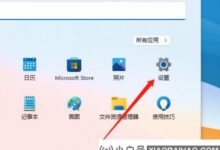
评论前必须登录!
注册